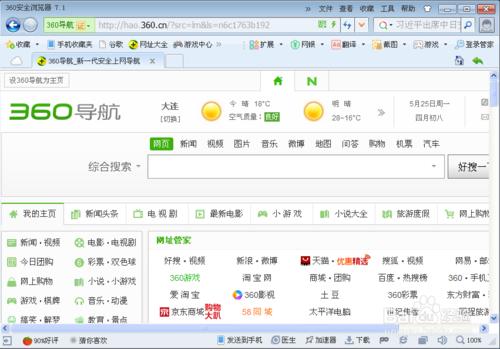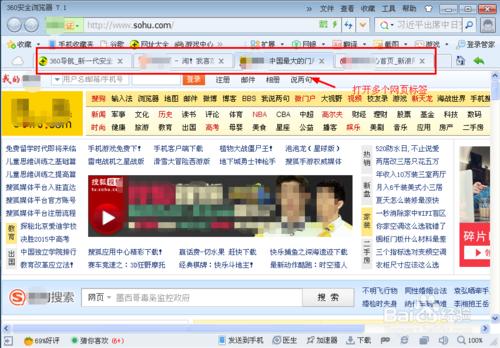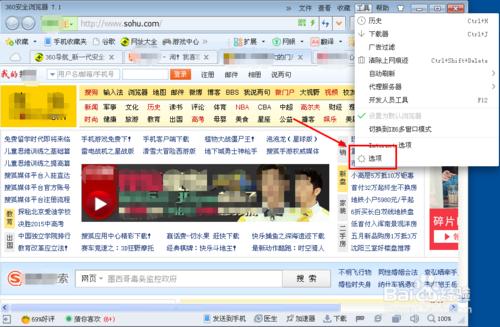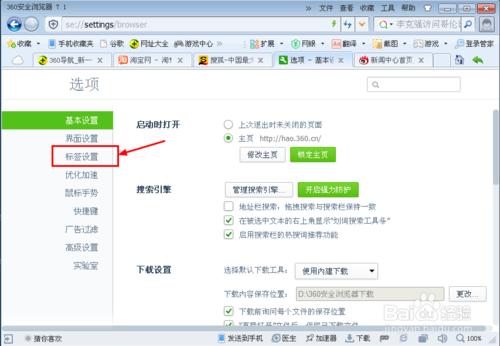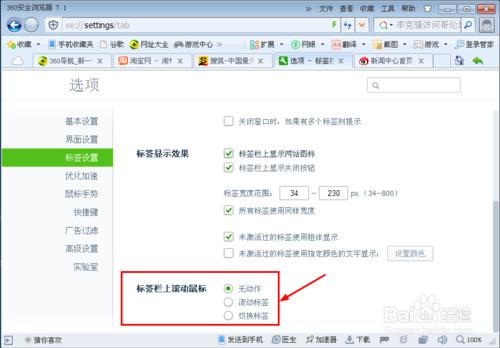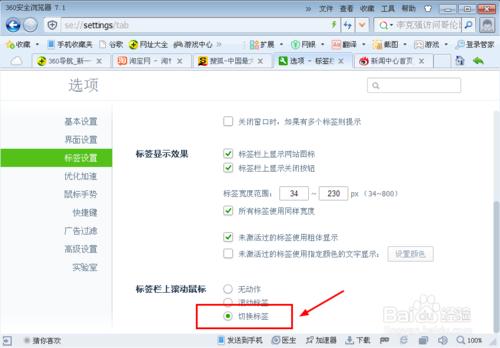我們在使用電腦上網瀏覽網頁的時候,有時候會打開多個瀏覽頁面標籤,需要切換的時候要挨個用點擊,才能找到我們想要的頁面,如果打開特別多的話,找到我們想要的網頁不是很方便,那麼,我們如何能夠快速切換標籤欄呢?下面,小編以360瀏覽器為例介紹一下具體方法。
工具/原料
電腦
360瀏覽器
方法/步驟
首先,我們需要在電腦上用360瀏覽器打開一個網頁,如圖所示。
為了演示方便,還需要再打開幾個常用的網頁,以便測試滾動效果,如圖所示。
在360瀏覽器右上方有一個“工具”菜單,點擊這個菜單,如圖所示。
點擊工具菜單以後,出現一個下拉菜單,找到“選項”,點擊它,如圖所示。
點擊“選項”以後,出現了一個設置的對話框,我們選擇“標籤設置”,如圖所示。
在“標籤設置”裡面對應的選項中,選擇“標籤欄上滾動鼠標”,如圖所示。
在“標籤欄上滾動鼠標”下面,有三個選項,默認的是無動作,我們選擇“切換標籤”項,設置就完成了,如圖所示。